
In einer längeren Präsentation möchten Sie zur Orientierung sowohl die Foliennummern als auch die Gesamtanzahl der Folien auf den Folien anzeigen. Einfache Foliennummern in PowerPoint sind schnell eingefügt. Es ist aber leider nicht so einfach, die Gesamtzahl der Folien nach dem Schema Folie x von y einzufügen, denn hierfür gibt es in PowerPoint keine Funktion. Man kann sich aber glücklicherweise mit einem kleinen Trick behelfen, ohne die VBA-Programmierung kennen zu müssen.
So funktioniert es:
Um nur die Foliennummern auf allen Folien anzuzeigen, klicken Sie im Register „Einfügen“ entweder auf die Schaltfläche „Foliennummer“ oder die Schaltfläche „Kopf- und Fußzeile“.
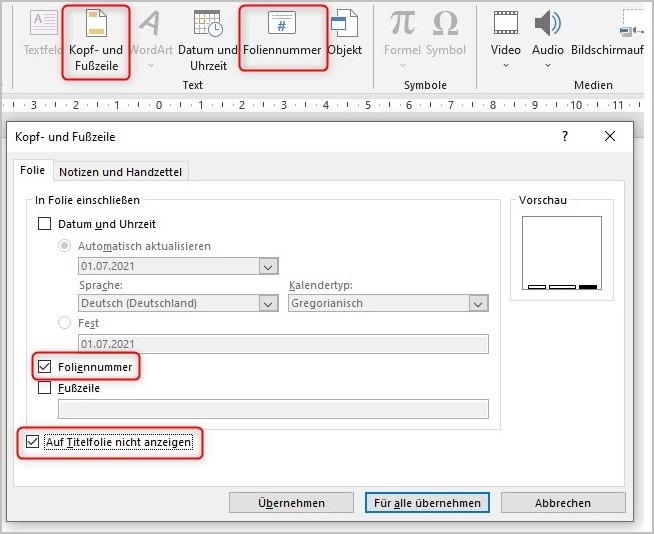
Wenn Sie in dem erscheinenden Dialogfenster den Eintrag „Foliennummer“ aktivieren, steht auf jeder Folie die Foliennummer. Soll diese auf der Titelfolie nicht erscheinen, aktivieren Sie zusätzlich den Eintrag „Auf Titelfolie nicht anzeigen“.
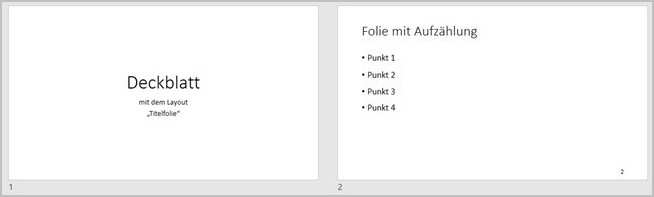
Dabei ist zu beachten, dass sich diese Einstellung auf das Layout Titelfolie und nicht automatisch auf die erste Folie der Präsentation bezieht. Das bedeutet, wenn die erste Folie in Ihrer Präsentation nicht das Layout Titelfolie hat, erscheint auf dieser Folie ebenfalls die Foliennummer.
Um sowohl die Foliennummer als auch die Gesamtfolienanzahl anzuzeigen, deaktivieren Sie im obigen Dialogfenster den Eintrag „Foliennummer“ wieder.
Wechseln Sie dann in den Folienmaster. Dazu klicken Sie im Register „Ansicht“ auf die Schaltfläche „Folienmaster“ oder Sie halten die UMSCHALT-Taste und klicken mit der Maus auf das Symbol für „Normalansicht“ in der Statusleiste.
Fügen Sie im Folienmaster in der obersten Folie an der Stelle, an der die Foliennummer stehen soll, ein Textfeld ein. Schreiben Sie in das Textfeld entweder „Folie“ oder „Seite“ und ein Leerzeichen. Fügen Sie dann über das Register „Einfügen“ mit der Schaltfläche „Foliennummer“ das Feld für die Anzeige der Foliennummern ein. Dahinter schreiben Sie wieder „von x“, wobei x für die Gesamtanzahl der Folien steht und per Hand eingegeben werden muss.


Auf Ihren Folien stehen jetzt die Foliennummern sowie die Gesamtanzahl der Folien.

Wenn Sie auf dem Deckblatt keine Nummerierung anzeigen wollen, so klicken Sie im Register „Entwurf“ auf die Schaltfläche „Hintergrund formatieren“ und aktivieren die Option „Hintergrundgrafiken ausblenden“.
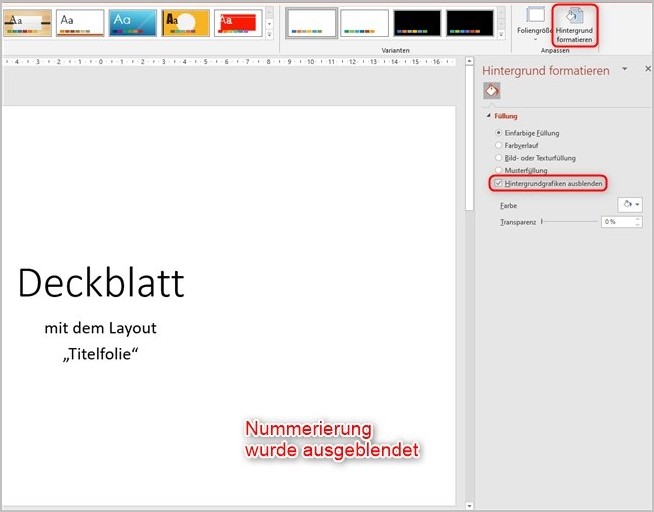
Da die Seitennummerierung standardmäßig mit „1“ beginnt, hat die Folie, die dem Deckblatt folgt, die Nummer 2.
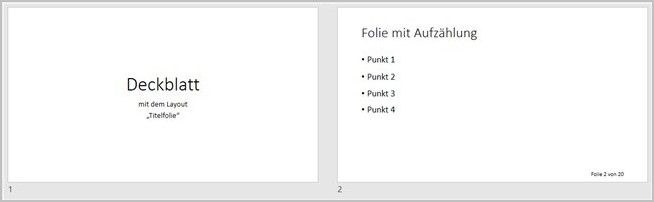
Möchten Sie, dass die Nummerierung nach dem Deckblatt mit „1“ beginnt, so klicken Sie im Register „Entwurf“ in der Gruppe „Anpassen“ auf die Schaltfläche „Foliengröße“. Im erscheinenden Dialogfenster können Sie einstellen, dass die Nummerierung der Folien mit „0“ beginnt. Somit hat das Deckblatt dann die Nummer 0 und die erste Folie, auf der die Nummerierung angezeigt wird, hat die Nummer 1.
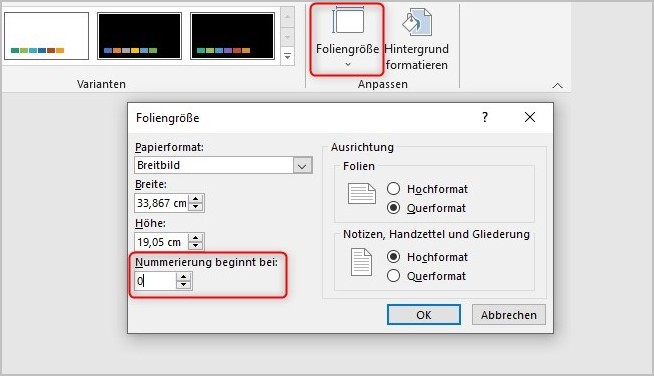
Weitere Tipps zum Arbeiten mit PowerPoint erhalten Sie im Workshop PowerPoint. Wir freuen uns auf Sie!
